Nuestros navegadores han reemplazado de alguna manera al periódico diario y, a menudo, es lo que usamos para acceder a la información que queremos saber al comienzo del día. Con Feedly para FireFox, sus sitios de acceso ahora se pueden ver en un formato elegante similar a una revista para su placer de lectura.
Más allá de su impresionante interfaz de usuario, te permite organizar y personalizar las fuentes para que todo tenga su propio lugar.
Para usar Feedly, debe registrarse para obtener una cuenta o usar su cuenta de Google para sincronizar con Google Reader. Una vez que haya iniciado sesión, sus fuentes de noticias de Google (si las tiene) se agregarán automáticamente a la página principal.

Al iniciar sesión, obtendrá la página principal con la sección Destacados: una colección de los artículos más populares de todos los sitios que agregó (oa los que está suscrito en Google Reader). La barra lateral derecha muestra las fuentes de estos artículos. La popularidad está determinada por el número de recomendaciones de Facebook, Twitter RT y +1 de Google +.
Para leer un artículo, simplemente haga clic en el título y debería mostrarle el resto del resumen del artículo. Tenga en cuenta que la mayoría de los sitios requieren que vaya a su sitio real para leer el artículo completo.
Además, los medios incrustados, como clips de video y audio, solo se pueden reproducir desde el sitio web en el que se publicaron. Las opciones para compartir están disponibles para todos los artículos. Me impresionó su interfaz de usuario para compartir en Twitter, que le permite editar el mensaje y twittear desde el artículo. También puede enviar artículos a servicios de «lectura posterior» como Instapaper y Read It Later.
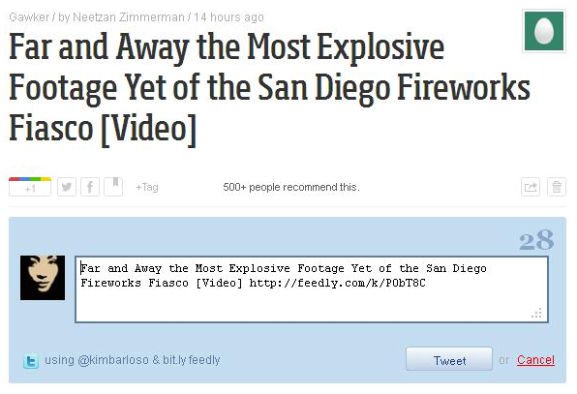
Los artículos que ha terminado de leer (o ver) se marcan automáticamente como leídos, a menos que haga clic en el botón Mantener este artículo como no leído, en cuyo caso el artículo vuelve al estado de no leído indicado en negrita. Si desea marcar todos los artículos como leídos para una determinada sección (como todos los Destacados), simplemente pase el mouse sobre el encabezado y debería darle esa opción.
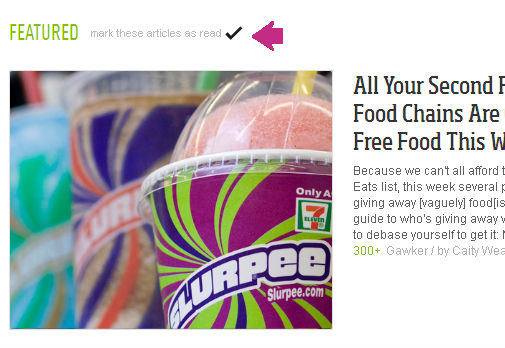
Para agregar sitios web, simplemente haga clic en el enlace «Agregar sitio web» en el panel izquierdo. A continuación, aparece una barra de búsqueda en la barra lateral derecha para buscar su sitio. Haga clic en el signo + al lado de un sitio y aparecerá una vista previa de ese feed. Junto con la vista previa, habrá un botón «Agregar» al lado. Haga clic en eso y haga clic en «Suscribirse» en la ventana emergente después de eso.
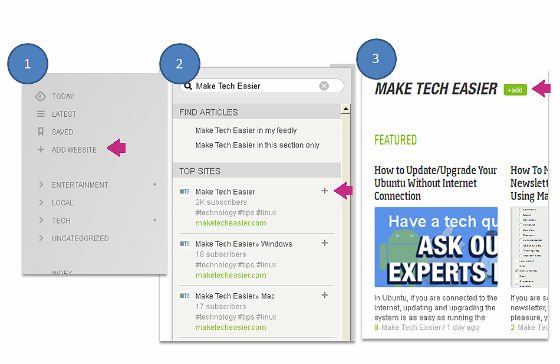
Otra gran cosa que puedes hacer con este complemento es organizar tus feeds. En el panel izquierdo, hay una opción para «Organizar». Aquí puede agregar categorías y agregar feeds en consecuencia. Las fuentes web que no están en ningún grupo se encuentran en el cuadro «Otros». Para crear una nueva categoría, simplemente arrastre un sitio web al cuadro «Nueva categoría».
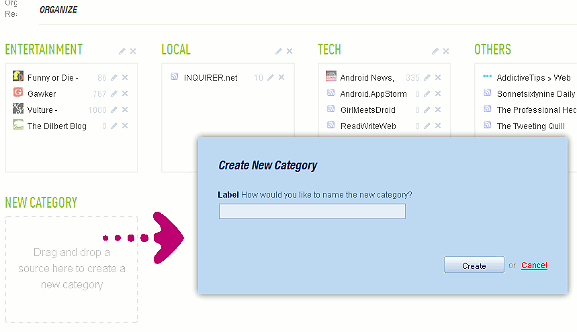
También puede cambiar el nombre y eliminar categorías existentes haciendo clic en los iconos respectivos en la esquina superior derecha de cada cuadro.
Feedly también puede mostrar historias de tu línea de tiempo de Twitter (no todas). Inicie sesión en Twitter dentro de la aplicación y debería comenzar a recibir un feed en la barra lateral derecha en unos segundos. También hay un botón Retweet debajo.
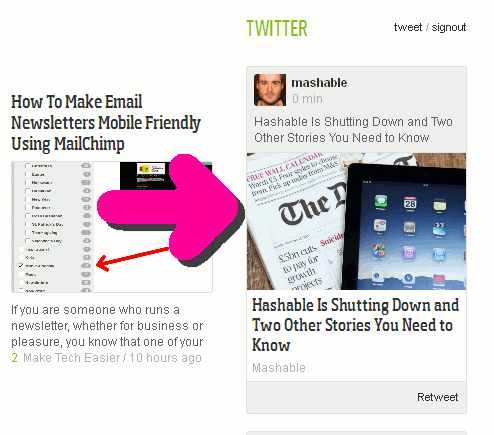
Hay más funciones bajo el capó de este complemento, y es un placer navegar con su interfaz moderna y fresca. Sin duda, Feedly es una de las mejores formas de leer y descubrir contenido en la web.
